 IconDIY最新版是款高效实用且又相当专业的图标制作工具,IconDIY最新版拥有丰富的功能,IconDIY最新版支持直接设计图标,支持转换图形格式,支持画笔、喷雾器、吸管、套索、填充器等工具,IconDIY官方版拥有简洁的操作界面,可以轻松帮助用户设计出自己需要的图标样式,然后保存为ico格式就可以了。
IconDIY最新版是款高效实用且又相当专业的图标制作工具,IconDIY最新版拥有丰富的功能,IconDIY最新版支持直接设计图标,支持转换图形格式,支持画笔、喷雾器、吸管、套索、填充器等工具,IconDIY官方版拥有简洁的操作界面,可以轻松帮助用户设计出自己需要的图标样式,然后保存为ico格式就可以了。
软件功能
1、图标制作:用户可以diy设置图标文件;
2、图标转换:将图片转换成icon格式的图标文件;
3、图标提取:在文件里提取icon格式的图标,便捷实用;
4、颜色设置:调试方案多种多样
5、绘图功能:提供了十八种设计图标的工具
软件特色
1、IconDIY提供了设计图标的功能
2、支持转换图形格式
3、支持16x16(小图标)、24x24(小图标)
4、也可以设置32x32(标准图标)、48x48(标准XP图标)
5、颜色的调整功能16位(高彩色)、24位(真彩色)、32位(使用Apha通道真彩色)
6、提供了当前图形查看的功能
7、支持分支图形的数量设置
8、可以显示您现在处理的图标是48×48
9、提供三种填充功能,支持圆形填充以及矩形填充
安装步骤
1、点击setup.exe进入安装界面,这里点击next
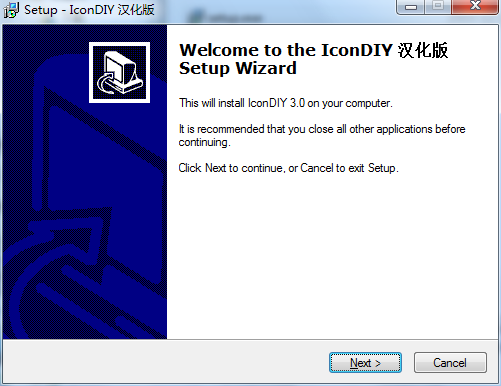
2、如图所示,提示软件的安装内容,点击next
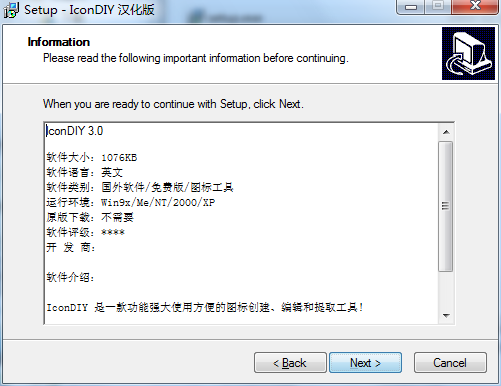
3、设置软件的安装路径,可以设置为C:Program Files (x86)IconDIY 汉化版
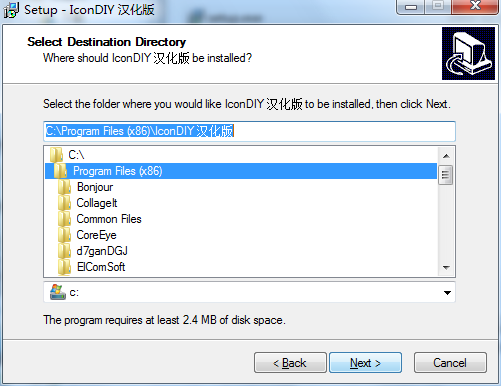
4、这里是建立软件桌面图标的界面,勾选以后点击next
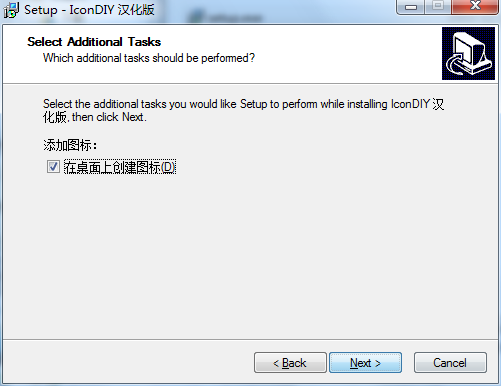
5、这里可以查看上一步设置的全部内容,点击Install
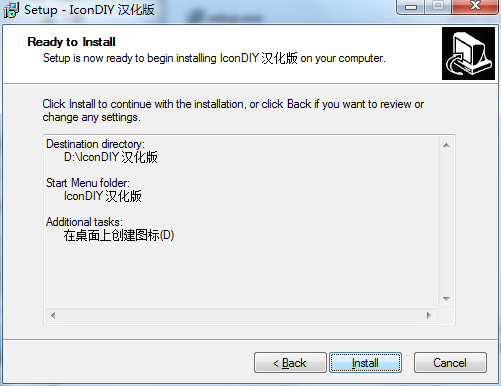
6、到这里IconDIY就安装结束了,点击完成打开IconDIY软件
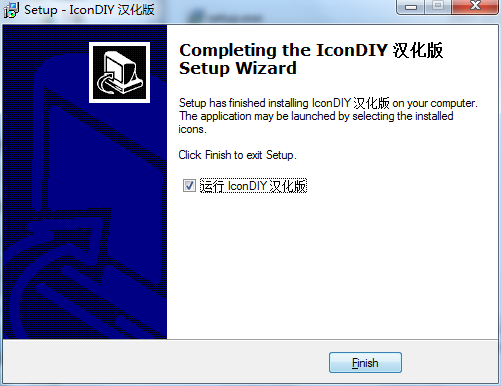
使用方法
1、打开IconDIY软件,这里显示多种制作图标的工具
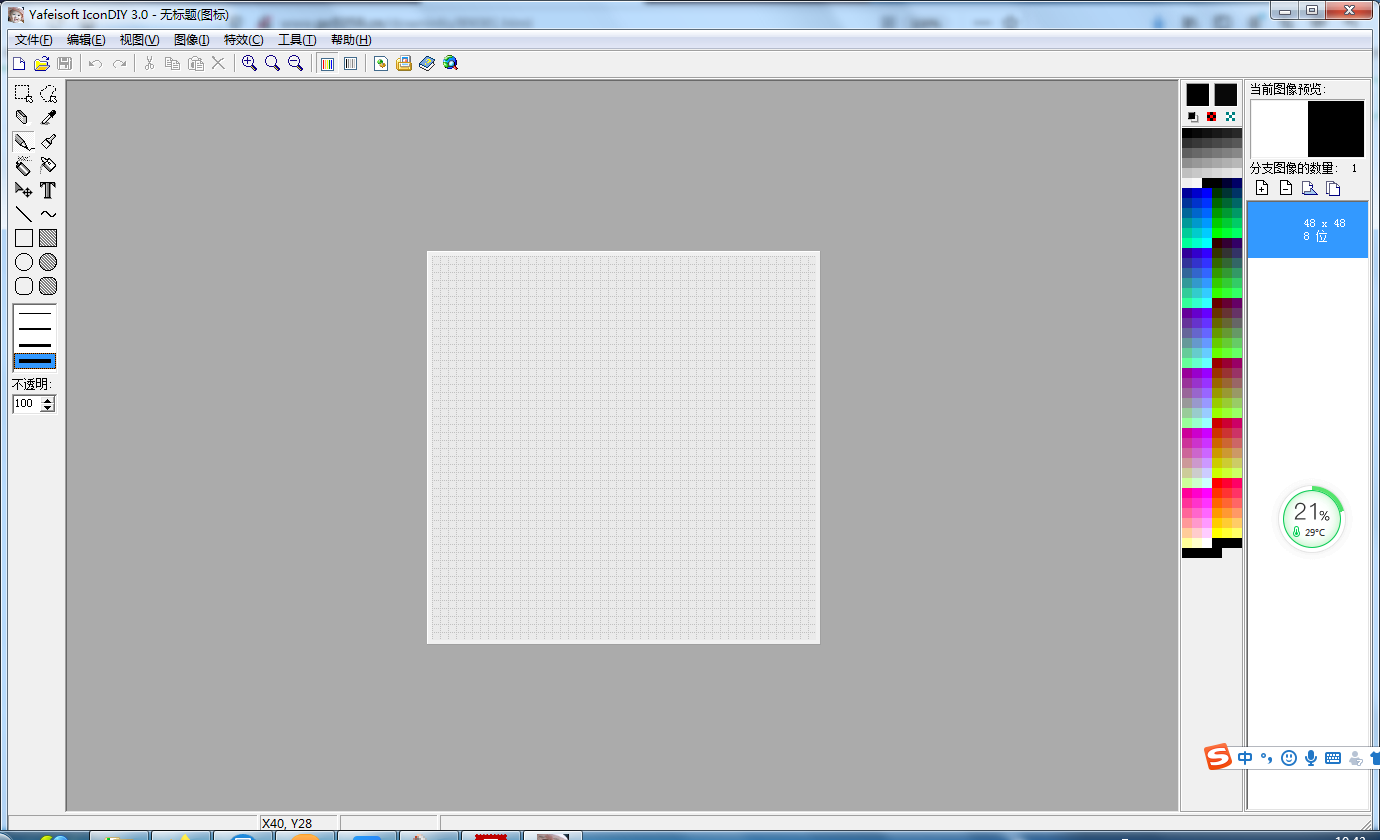
2、在右边的绘图区域制作就可以了,显示的设计界面如下图
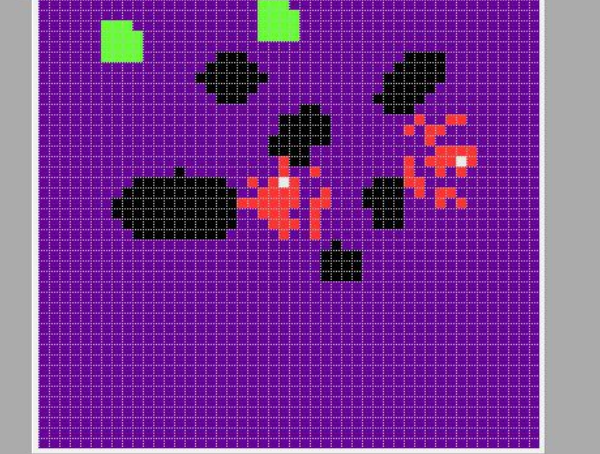
3、在右边可以设置不用的颜色,每次切换绘图工具的时候都可以更改颜色
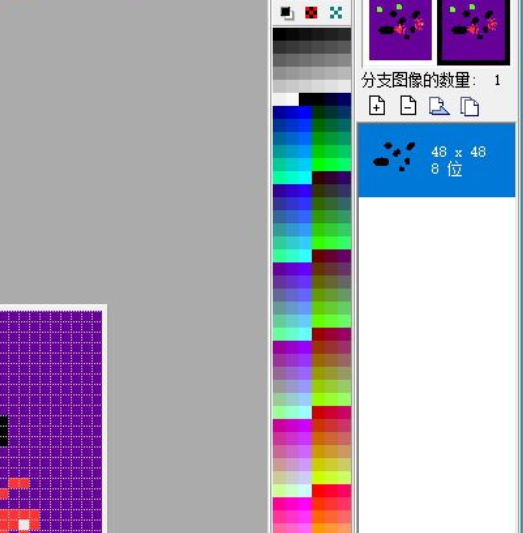
4、这里显示制作的演示界面,可以使用套索工具勾选图标内容
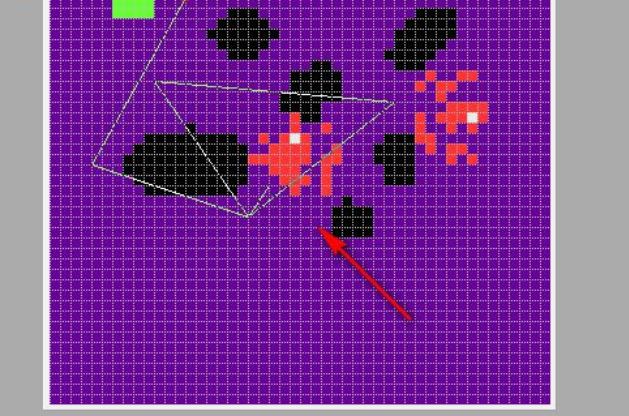
5、提示特效功能,支持水平翻转、任意旋转、向右旋转90度
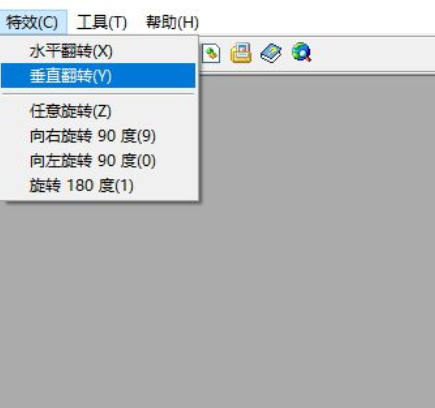
6、提示您可以输入一个旋转的角度,例如45度
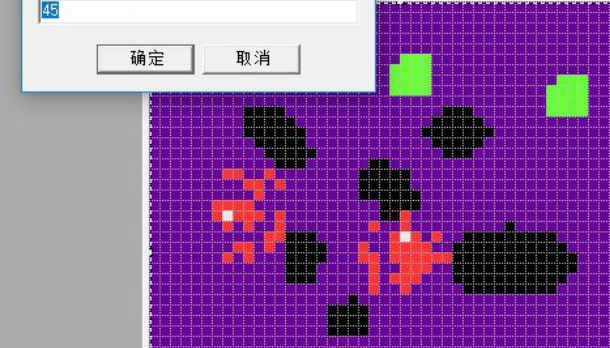
7、提取exe图标功能,点击第一个就会进入提取窗口
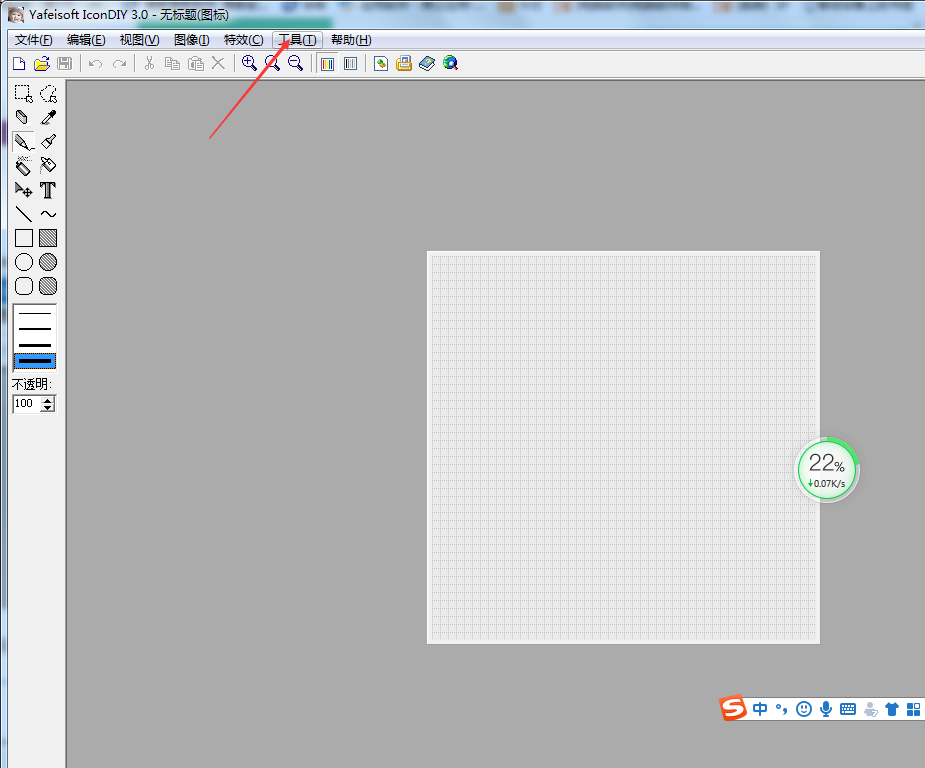
8、点击文件功能可以将一个exe加载,点击右边的替换按钮就可以了
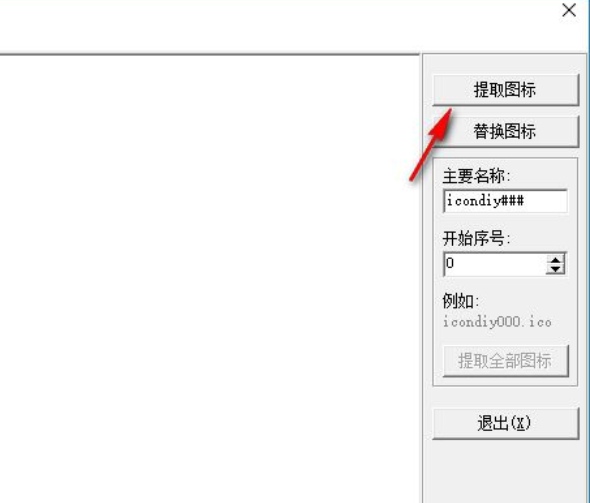
9、点击转换图片到图标功能,找到图片打开,点击开始转换
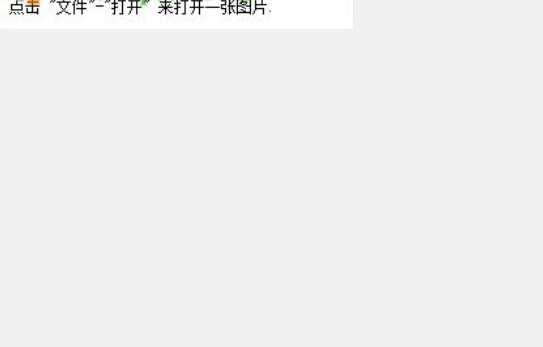
10、这里就是图标转换的界面,可以使用您设计的图片制作ico图标
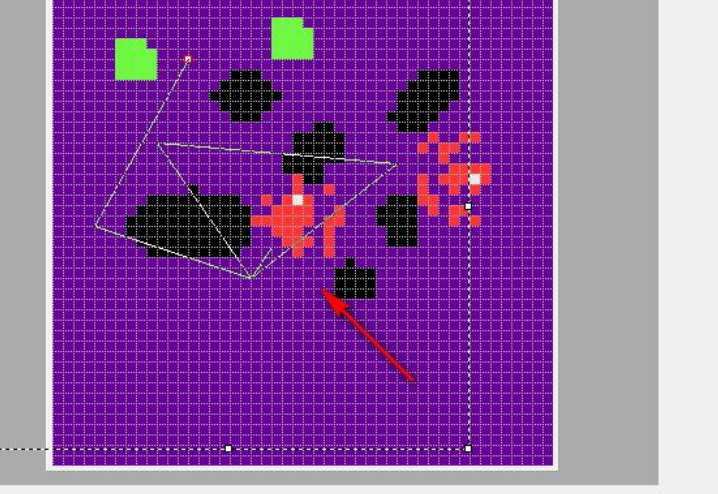
11、提示一些图像功能
新的图像W) Ctrl+Ins
删除图像 Ctrl+Del
复制图像Y
转换图像格式
Alpha模式(针对32位)
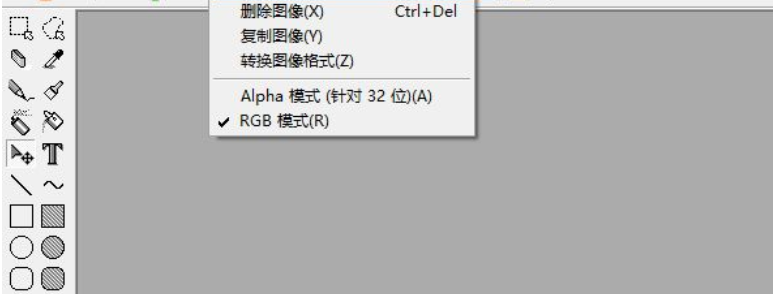

 嗨格式抠图大师 官方版 v1.4.151.0
嗨格式抠图大师 官方版 v1.4.151.0
 photoshop cs6 破解版
photoshop cs6 破解版
 coreldraw 9 简体中文版
coreldraw 9 简体中文版
 Sketchup2020 最新版
Sketchup2020 最新版
 风云抠图 官方版 v2.0.0.1
风云抠图 官方版 v2.0.0.1
 Exposure2021 官方版
Exposure2021 官方版



























